
スライド作成をさっさと終わらせたい院生のためのPowerPoint Tips: 第1回「ショートカットキー」
こんにちは。はじめまして。榎本です。
工学系の研究室で院生をしています。
今回は「ショートカットキー」について書きます。OSはWindowsです。
前置きはいいからTipsを知りてぇという方はスクロール↓↓↓
・イントロ
みなさんのスライド作成頻度はどれくらいでしょうか?僕はしょっちゅう作っています。とかく院生というのは、スライドを作る機会が多いですよね。研究室内でのゼミや、専攻での発表、国内外での学会発表、学位審査などなど。
ところで私はかつて、「スライドの中身よりも体裁をあれこれ言われる」という謎の研究室に所属していました。ん~逆じゃない?と思うのですが、なかなか抗えない。そこで、当時の研究室で発達していたのが「爆速でスライドを仕上げてさっさと帰る方法」でした。
なんかこういう書き方をすると「研究室のメンバー全員がその手法を会得していてバリバリスライドを量産している」ように聞こえてしまいますが、実際は、業務効率化が趣味みたいな先輩から手ほどきを受け、僕もあれこれ試行錯誤し、必要に応じて後輩に教えていた、というだけのものです。
しかし、短時間でハイクオリティのスライドが作れるのなら、
1. 実験を遂行するための時間を捻出することができる
2. 論文執筆のための時間を捻出することができる
3. 早く帰宅して録画していたアニメを見ることができる
4. 友人とビールを飲みに行くことができる
など、良いことがたくさんありそうです(あります)
そこで、これらのTipsをまとめて、サクッと伝えられるようにしておきてぇという考えがふつふつと湧き上がり、勝手に連載を始めました。
気が向いたときにちまちま書いたり書かなかったりします。
第1回の今回は、「ショートカットキー」について書きます。
・第1回「ショートカットキー」
最初は面倒でも、意識して使っていると体が覚えて操作が早くなるのでおすすめです。自転車みたいなもんです。紹介する順番は適当、思いついた順。
<<範囲選択>>「Shift」+「矢印キー」
<<テキストボックスへの出入り>>「Esc」「F2」
<<左揃え>>「Ctrl」+「L」
<<中央揃え>> 「Ctrl」+「E」
<<右揃え>>「Ctrl」+「R」
<<下付き文字>>「Ctrl」+「;」
<<上付き文字>>「Ctrl」+「Shift」+「;」
<<太字>>「Ctrl」+「B」
<<斜体>>「Ctrl」+「I」
基本的な考え方
「Ctrl」「Shift」「Alt」の任意の組み合わせと、なんかのキーを同時押しすると発動します。たまにファンクションキーがあります(F2とか)。
装置と違って、変なところを押してもパワポは壊れないので、いろいろトライしてみよう。こんなのがあったらいいな~、というのはググってみよう。
<<範囲選択>>「Shift」+「矢印キー」
使うシチュエーションの例:文章の一部を修飾したいとき




<<テキストボックスへの出入り>>「Esc」「F2」
「出る」を使うシチュエーションの例:文章を編集し終えたのでテキストボックスの編集にうつるとき



「入る」を使うシチュエーションの例:作成済みのテキストボックスの文章を書き換えるとき



<<左揃え>>「Ctrl」+「L」 LeftのL
<<中央揃え>> 「Ctrl」+「E」C"e"nterのE?(「Ctrl」+「C」はコピーだから?)
<<右揃え>>「Ctrl」+「R」 RightのR
使うシチュエーションの例:スライドの体裁を整えたいとき
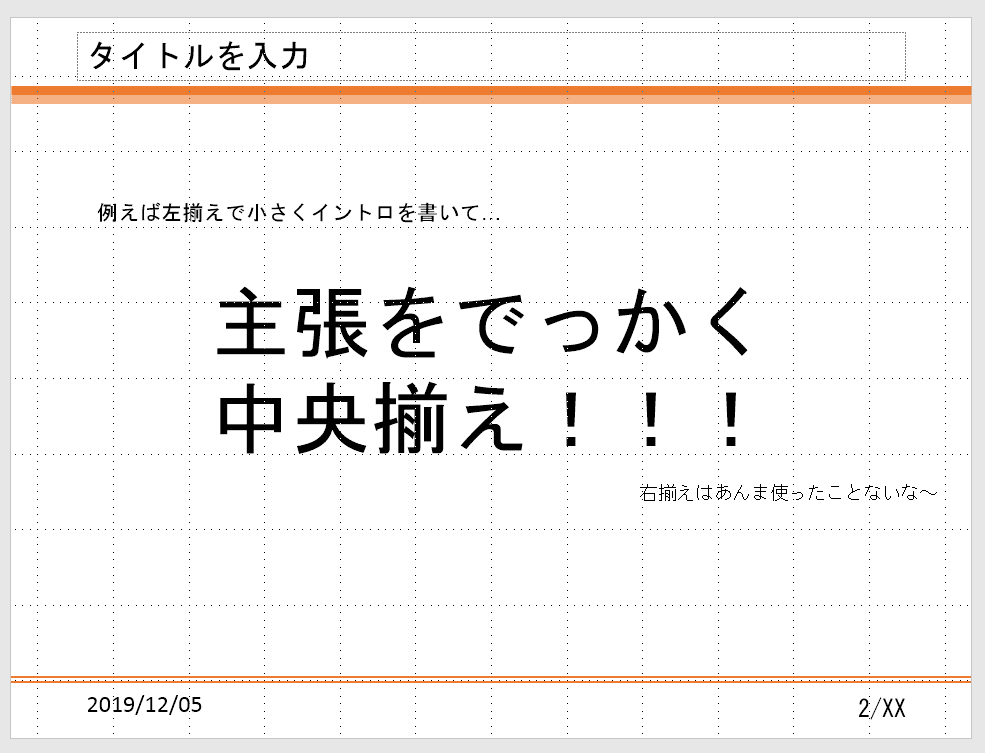
<<下付き文字>>「Ctrl」+「;」
<<上付き文字>>「Ctrl」+「Shift」+「;」
使うシチュエーションの例:科学技術の記号や指数を使うとき
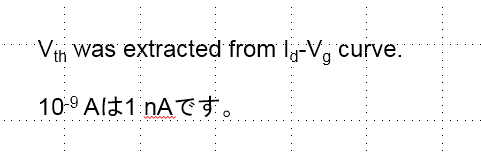
<<太字>>「Ctrl」+「B」 BoldのBかな?Noteの記事でも使えた
<<斜体>>「Ctrl」+「I」 ItalicのIだと思う
使うシチュエーションの例:論文の引用をちゃんと書くとき(いろんなフォーマットがあるので、自分の研究分野、発表場所にあっているものを使いましょう)

1500字くらい書いたら眠くなってきたので今日はここまで。
このくらいのノリでやります。
・第1回まとめ
ショートカットキーは、慣れるまでは面倒かもしれないけど、あえて使うくらいの気持ちで使っていると馴染んでくる。慣れると早い。
第2回以降の内容メモ
・TeXっぽく数式を書く話
・今回紹介してないショートカットキーの話
(フォントの大小とかグループ化とかCtrl+Dとか)
・クイックアクセスツールバーをつかってテキストボックスを0秒召喚する話
・複数の図形を等間隔に並べる話(結晶のポンチ絵を作るなど)
・図形を合成する話
この記事が気に入ったらサポートをしてみませんか?
